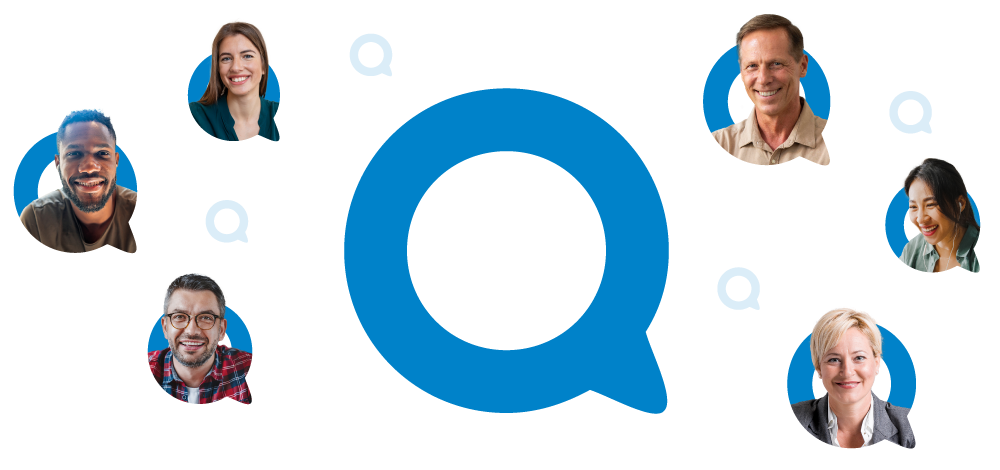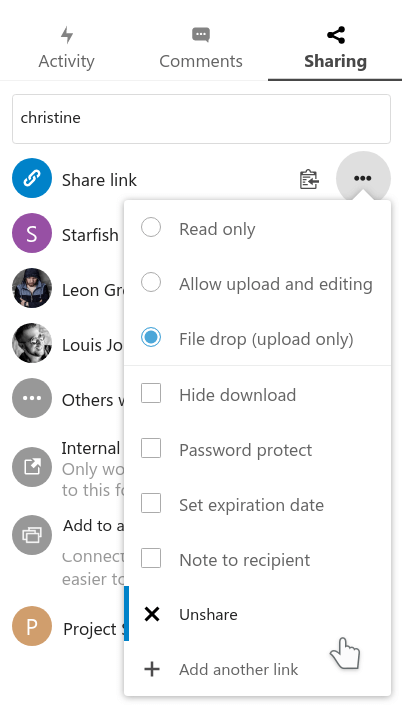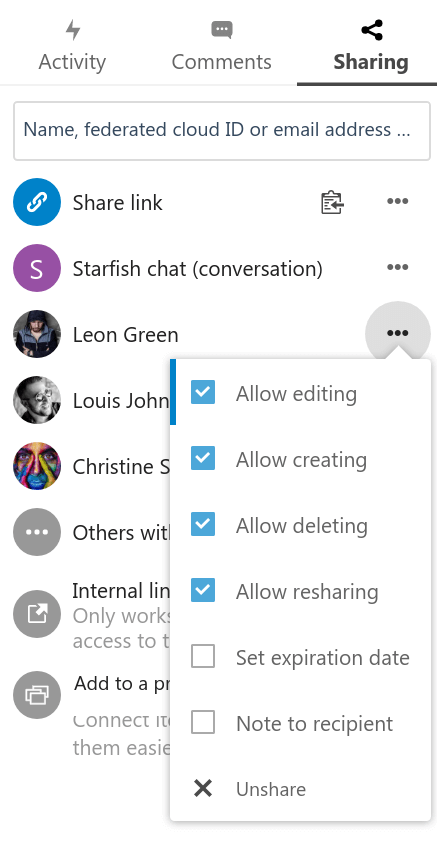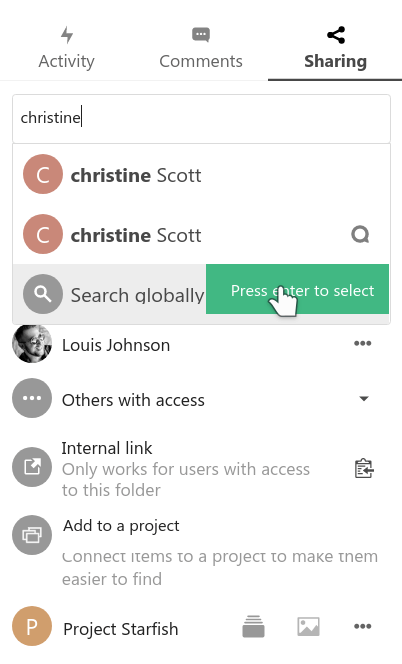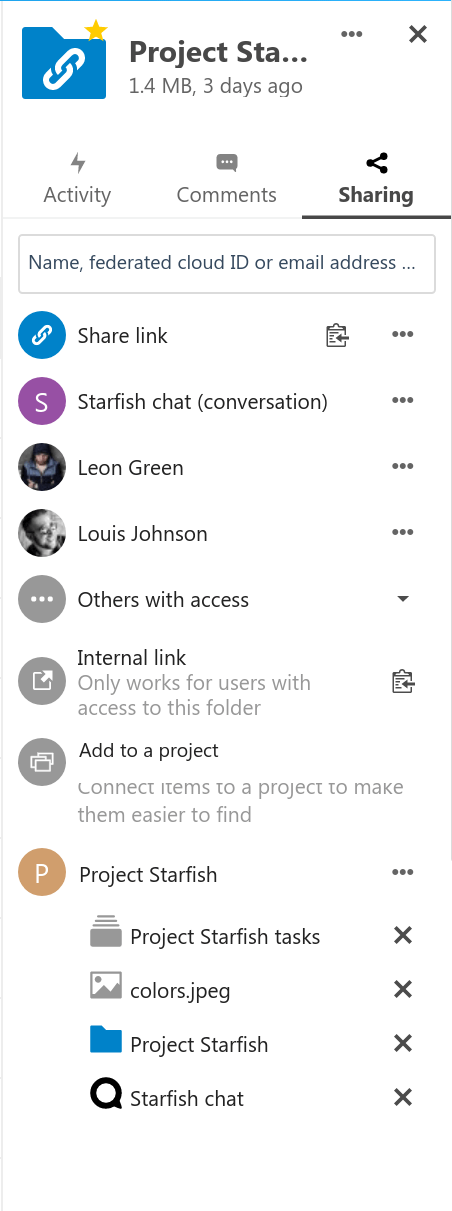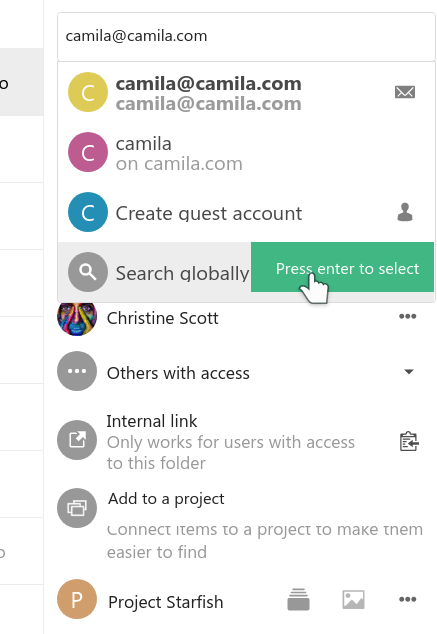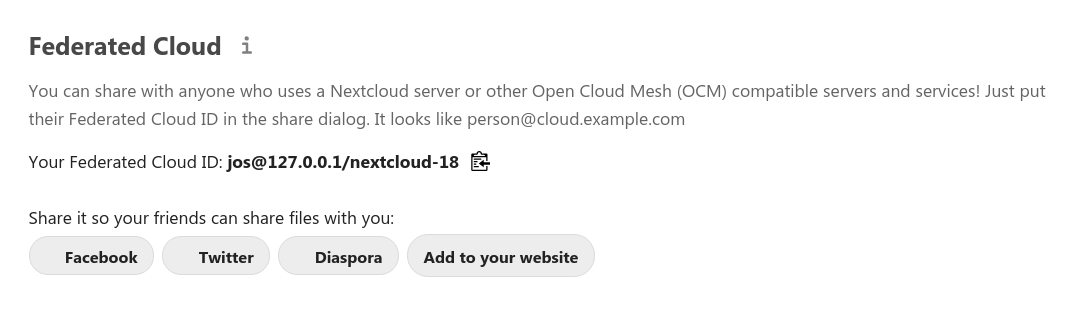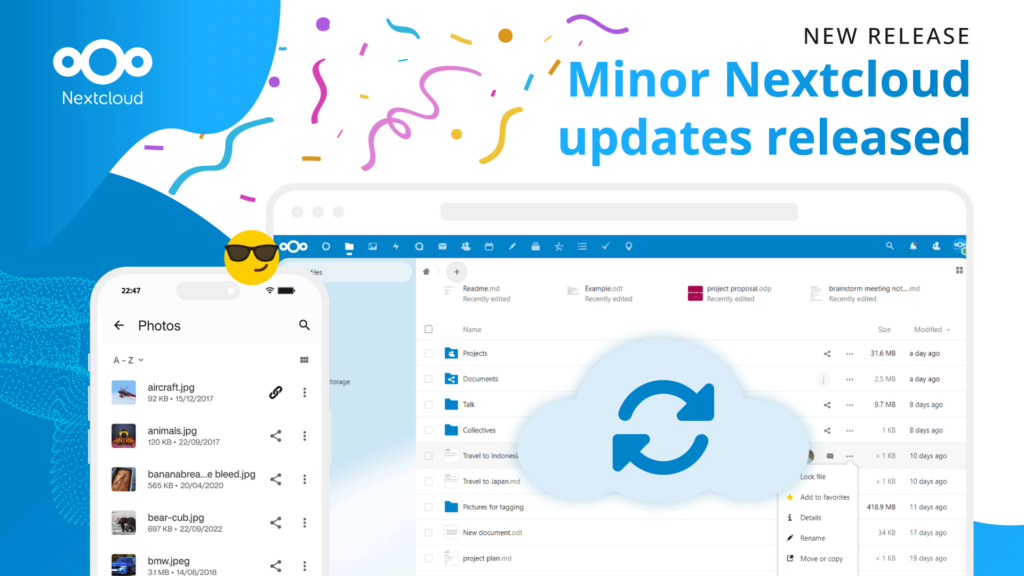Compartir en Nextcloud
Si quieres compartir un archivo o grupo de archivos con alguien, hay varias opciones. En el vídeo de abajo y en el siguiente blog, los repasaremos y te explicaremos cómo puedes compartir y qué significan las distintas formas.
Compartir enlaces
La forma más básica de compartir es utilizar un enlace. Creas un enlace de este tipo, lo envías al destinatario y éste puede abrir el enlace en su navegador. Verán el archivo o carpeta tal y como lo compartiste y podrán editarlo o realizar cambios en función de los ajustes que hayas configurado.
Los destinatarios no tienen acceso a los comentarios, a compartir ni al registro de actividad, pero el chat está disponible si tienes Talk activado. Como no tienen cuenta, no pueden utilizar los clientes Nextcloud ni utilizar ninguna de las aplicaciones de Nextcloud. En realidad, tampoco pueden volver a compartir, aparte de, por supuesto, compartir simplemente el enlace y la contraseña que le hayas puesto, si la hubiera.
Por tanto, un enlace compartido es más útil cuando quieres compartir una vez con alguien, menos cuando compartes regularmente con ellos y quieres que compartan contigo. También es menos útil cuando quieres colaborar con un grupo de personas, ya que no puedes identificar quién hizo qué en un enlace compartido: todos los usuarios se identifican como «invitados».
Para compartirlo como enlace, haz clic en el icono + situado a la derecha de la opción «compartir enlace» o, si ya existe un enlace, cópialo y pégalo en algún sitio utilizando el icono del portapapeles, o crea un nuevo enlace.
También puedes simplemente escribir la dirección de correo electrónico del destinatario y elegir la opción con el pequeño icono de correo a la derecha. Recibirán un enlace compartido por correo electrónico. ¡Así podrás identificar a quién envías el enlace!
Opciones para compartir enlaces
En una carpeta, tienes la opción de permitir la subida/edición u ocultar el contenido de la carpeta para que los destinatarios sólo puedan subir archivos. Si suben un archivo con el mismo nombre que un archivo existente, Nextcloud cambiará automáticamente el nombre del nuevo.
En un archivo, tus opciones incluyen las de la segunda captura de pantalla de abajo.
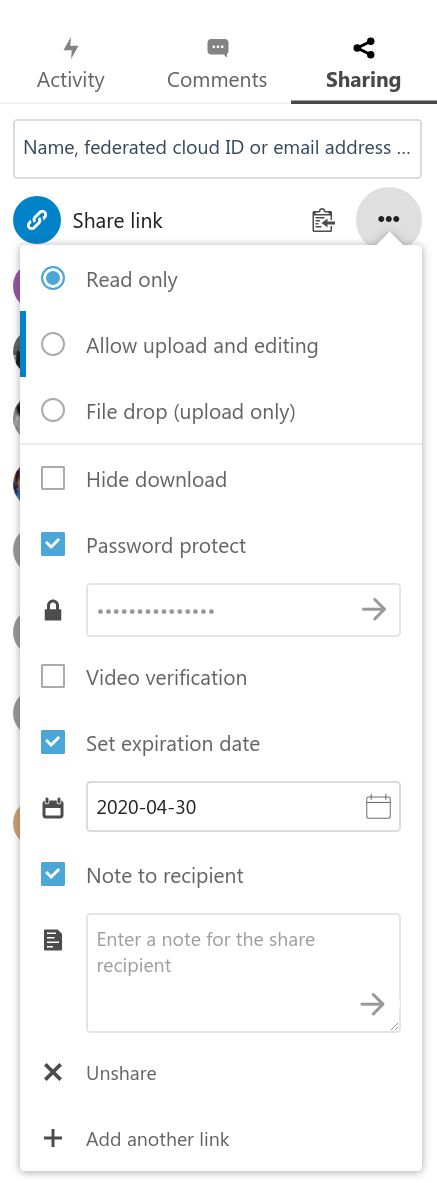
Compartir una carpeta con un enlace
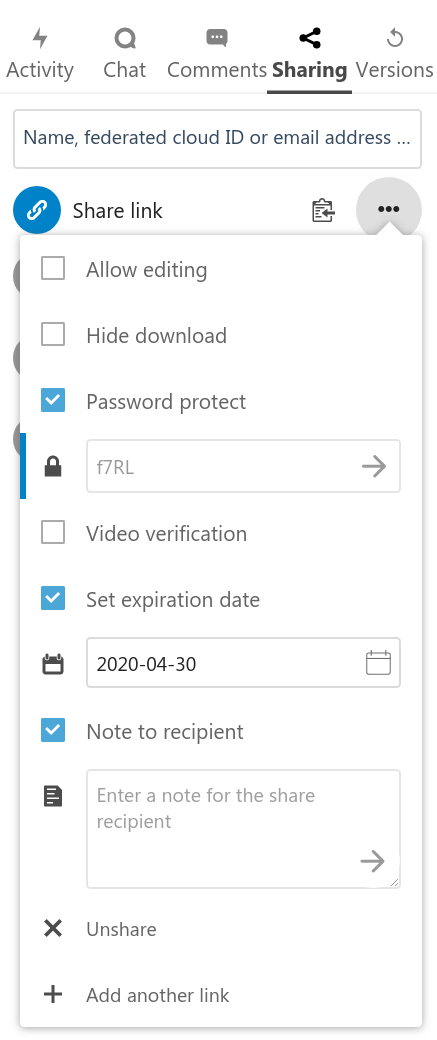
Compartir un archivo con un enlace
Compartir con otro usuario, grupo o sala de chat
En lugar de compartirlo como un enlace público, puedes compartirlo con otro usuario escribiendo su nombre y eligiendo la opción sin icono de la derecha. ¡Puedes compartir con un grupo y también directamente a una sala de chat de Talk!
Con una compartición de usuario o de grupo, tú y el destinatario o destinatarios podéis ver quién hizo qué en la vista de actividad, y comentar el archivo. El destinatario puede volver a compartir el archivo o la carpeta, y tú podrás ver con quién lo ha compartido.
También puedes utilizar la función del proyecto con esto. Los proyectos probablemente merezcan su propio blog, pero en términos sencillos: son una forma de conectar archivos, chats, tareas y otros objetos entre aplicaciones. Los proyectos se comparten entre usuarios que tienen acceso al mismo archivo, pero puedes añadir más archivos, chats, etc. a un proyecto y, si no se comparten, seguirán siendo privados.
Más opciones
Así que comparemos.
Enlace público:
- no se necesita cuenta
- anónimo
- no puedes comentar, ver la actividad, utilizar proyectos ni volver a compartir
Compartir usuario:
- cuenta de necesidades
- puedes utilizar todas las funciones avanzadas
¿Y si quieres tener tu pastel y comértelo también? Puedes, ¡con cuentas de invitado y compartición entre servidores!
Cuentas de invitados
Nextcloud tiene el concepto de cuentas de invitado. Sólo están disponibles una vez que has instalado la aplicación Invitados. Una vez que lo hayas hecho, al escribir una dirección de correo electrónico tendrás la opción de crear una cuenta de Invitado para la dirección de correo electrónico. El destinatario recibirá un correo con instrucciones sobre cómo configurar la cuenta y, a continuación, recibirá la acción. Ahora tiene todas las capacidades para trabajar contigo como si tuviera una cuenta real.
Entonces, ¿qué diferencia a las cuentas de Invitado de las cuentas normales? Dos cosas, almacenamiento y aplicaciones.
En primer lugar, no tienen almacenamiento. Así, los usuarios invitados no pueden crear archivos o carpetas en su propio espacio y compartirlos con los demás. Sólo tienen acceso a los archivos y carpetas compartidos con ellos, y los archivos que ponen en ellas se contabilizan en las cuotas de almacenamiento de los usuarios que les dieron las carpetas para poner los archivos.
En segundo lugar, los administradores pueden controlar a qué aplicaciones tienen acceso los invitados. Por defecto, eso se limita a archivos, Fotos y Actividades, lo que significa que los usuarios pueden ver qué ha pasado con los archivos a los que tienen acceso y visualizarlos, pero no pueden acceder al correo, al calendario ni a otras funciones. Sin embargo, si lo deseas, el administrador puede darles acceso a otras aplicaciones.
Compartir con un usuario de otro servidor Nextcloud
Pero, ¿qué ocurre si la persona con la que quieres compartir ya tiene una cuenta Nextcloud, pero está en otro servidor? Pues bien, al igual que puedes enviar correos electrónicos desde una cuenta de Gmail a un usuario de Hotmail, ¡puedes compartir archivos desde tu propio servidor Nextcloud a un usuario de otro!
Esto utiliza un Federated Cloud ID, un nombre elegante para lo que es como una dirección de correo electrónico. También parecen direcciones de correo electrónico, con la forma [username][servername] ¡Puedes encontrar tu Federated Cloud ID en tu configuración de usuario!
Saber más
Puedes ver capturas de pantalla, listas de funciones y algunos vídeos en nuestro sitio web, en la sección de compartir.